在PDA处理波次过程中,现支持打印快递单。
在哪些环节可以使用打印功能呢?参见如下示意图,分别在波次配货的边拣边播,以及二次分拣环节支持打单。
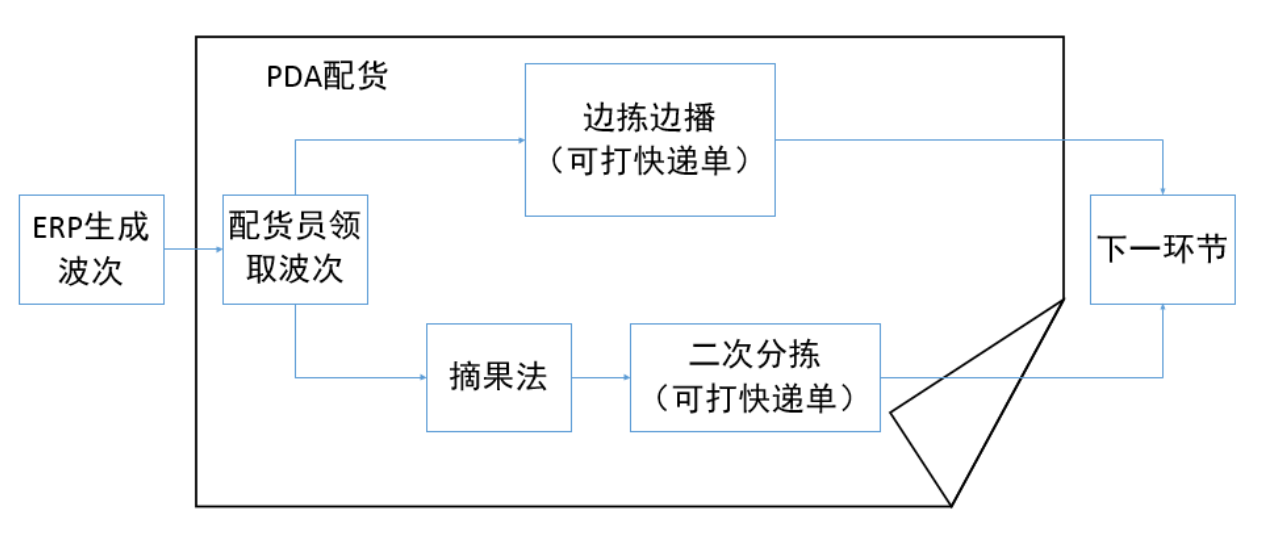
PDA的打印方式是怎么样的呢?参见如下示意图:
每台PC作为打印工作台预先下载安装”菜鸟打印组件“,并根据需要连接打印机(支持不同快递不同打印机)
每台PC都有唯一标识的条码作为身份标识
PDA扫描唯一标识的条码后,向对应PC发送打印指令
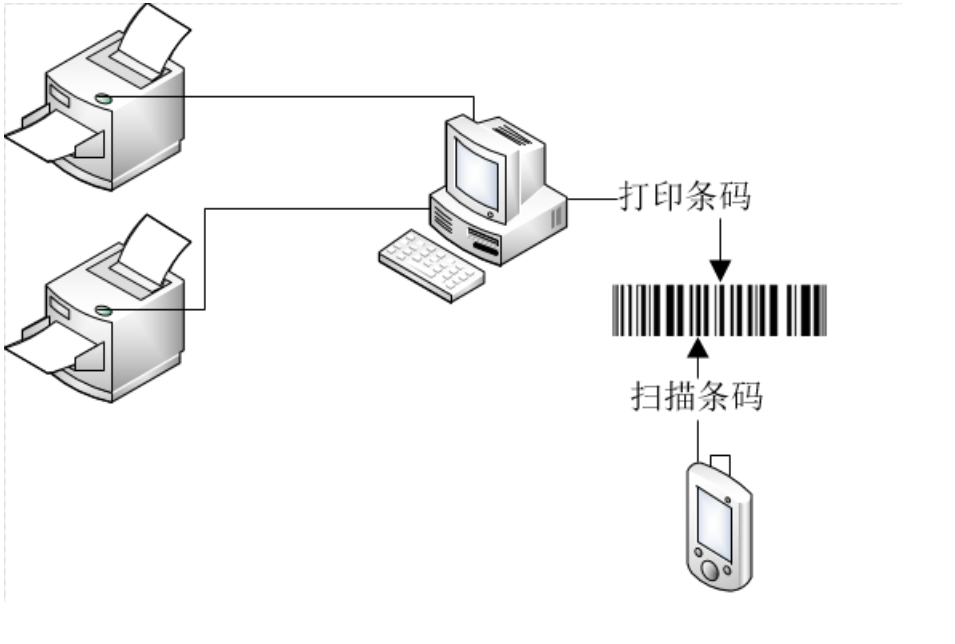
提示
1.暂仅支持菜鸟电子面单打印,快递公司未启用菜鸟电子面单在打印时会提示错误,为避免影响打单效率,请注意!
2.暂不支持发货单打印
“波次配货:边拣边播“的打印功能
本节仅介绍"波次配货:边拣边播"的打印功能。
在该环节进行打印,适合配货员领用波次时打印快递单,减少专职打印人员的工作量,同时去掉了快递单交接环节。
打印步骤
1).在PC端设置打印工作台并下载安装”菜鸟打印组件“
详见打印工作台的设置教程(搜索“设备管理”查看详情)。
2).保持PC开机联网,菜鸟打印组件保持运行(无需登入万里牛)
3).PDA波次配货时选择”边拣边播“方式并选择波次进入配货界面。
在PDA波次配货界面,切换配货模式,PDA的左上角会切换显示当前模式。选择“边拣边播”。
4).点击打印按钮开始打印整批波次的快递单
在配货界面,点击屏幕右下角的”开始打印“按钮,如下图左1
在弹出按钮中,选择”打印台设置“进行连接打印工作台,如下图左2,3
在打印台设置界面,扫描打印控制台的条码,连接成功后显示对应编码和ip地址,如下图左3
返回图2,点击”立即打印全部“,等待几秒钟之后,打印机就会开始打印了
如图:
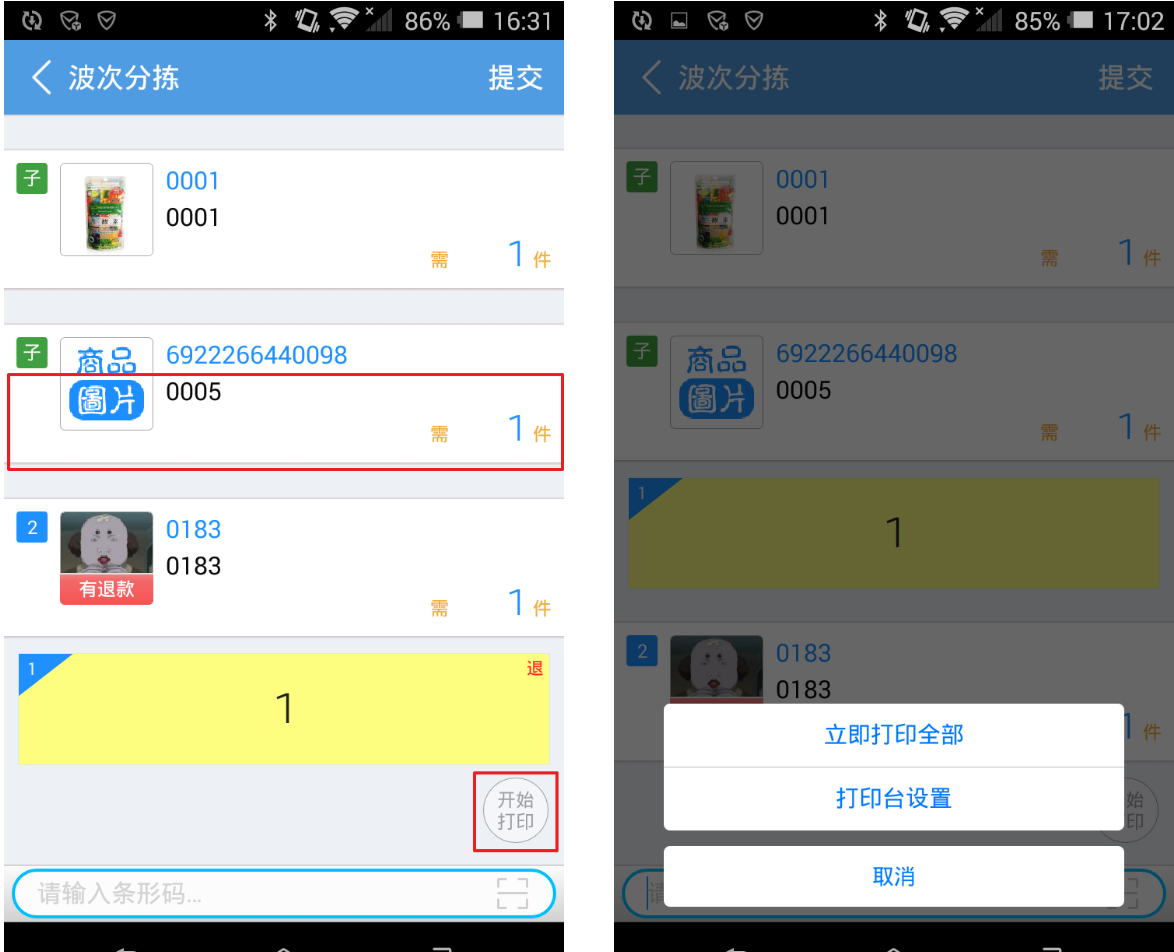
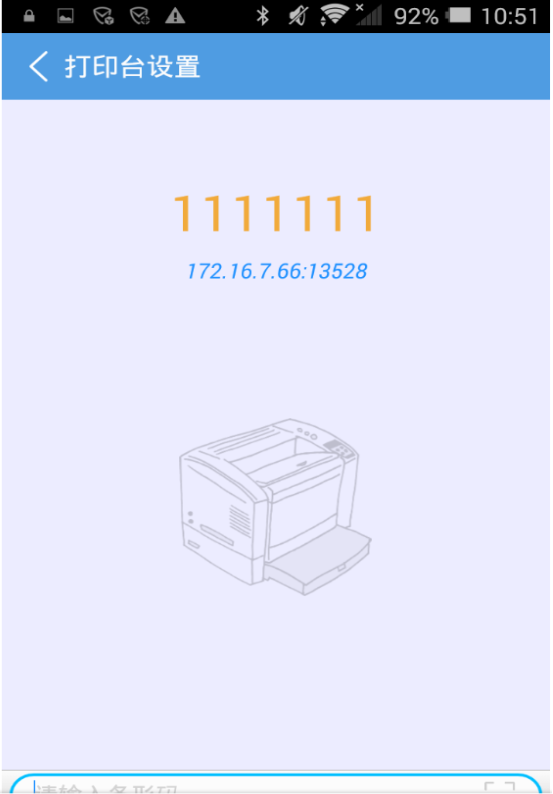
提示
PDA打单后,会先自动生成单号再进行打印;如果已经生成单号的,会打已生成的单号。
面单的打印顺序和订单在波次中的排列顺序是一样的。
如果有退款订单,请先将该订单提交异常再进行打印。
==========FAQ==========
常见问题:打印报错了怎么办?(详情搜索“打单报错”查看)
